众所周知,win 11系统支持屏幕投影,但必须在使用前启动和配置。实际上,所有屏幕预测都失败了,因为许多用户不知道如何启用和设置它。这实际上很容易。因此,今天的win 11教程小编分享了简单的操作。有兴趣的用户可以通过按照文本中的说明轻松使用此功能。![]() 不要忘记您的原始意图win11 23H2 22631.3527 x64 pure and Lite版本v2024 [计算机系统]尺寸:5.02 GB类别:其他版本现在下载立即下载
不要忘记您的原始意图win11 23H2 22631.3527 x64 pure and Lite版本v2024 [计算机系统]尺寸:5.02 GB类别:其他版本现在下载立即下载
win 11屏幕投影函数开始教程
1。单击桌面开始菜单以打开设置面板。

2。在应用列中找到“可选功能”按钮。

3。单击可选函数右侧的显示功能选项。

4。搜索并安装无线显示器。

5.接头,找到系统设置中安装的无线监视器功能。

6。单击项目到此计算机选项以打开开关。

 小白号
小白号










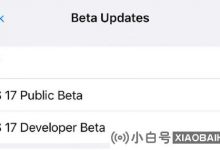




评论前必须登录!
注册